CAD三维绘图基础教程
- 格式:docx
- 大小:1.73 MB
- 文档页数:37
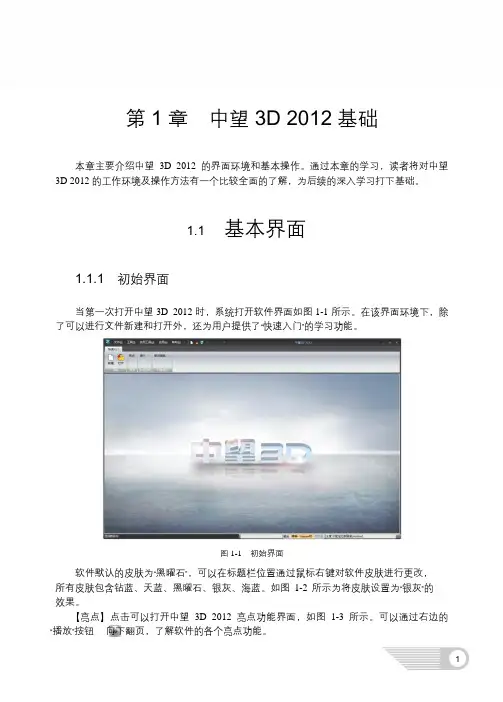
第1 章中望3D 2012 基础本章主要介绍中望3D 2012 的界面环境和基本操作。
通过本章的学习,读者将对中望3D 2012 的工作环境及操作方法有一个比较全面的了解,为后续的深入学习打下基础。
1.1 基本界面1.1.1 初始界面当第一次打开中望 3D 2012 时,系统打开软件界面如图 1-1 所示。
在该界面环境下,除了可以进行文件新建和打开外,还为用户提供了“快速入门”的学习功能。
图 1-1 初始界面软件默认的皮肤为“黑曜石”,可以在标题栏位置通过鼠标右键对软件皮肤进行更改,所有皮肤包含钻蓝、天蓝、黑曜石、银灰、海蓝。
如图1-2 所示为将皮肤设置为“银灰”的效果。
【亮点】点击可以打开中望3D 2012 亮点功能界面,如图1-3 所示。
可以通过右边的“播放”按钮向下翻页,了解软件的各个亮点功能。
图 1-2 “银灰”皮肤效果图图 1-3 亮点功能界面【边学边用】中望3D 独特的培训系统,可以通过该系统在学习过程中得到全程指导。
系统会显示并提示每一个操作步骤,用户可以在系统的提示下进行操作。
单击“简介”的下拉菜单按钮,可以打开系统默认的“边学边用”素材模块,包含了简介、建模、装配、工程图、更多…(自动链接到中望软件官网社区)、打开…(打开现有的边学边用素材),如图1-4 所示。
单击“简介”选项,系统打开如图1-5 所示的“简介”边学边用指导环境。
可以通过左右箭头按钮进行翻页,通过“退出”按钮退出边学边用指导环境。
第1 章中望3D 2012 基础图 1-4 “边学边用”素材模块图 1-5 “简介”边学边用指导环境【训练手册】打开中望3D 内部PDF 学习资料,系统默认包含了培训指南、基础知识、更多(打开现有的 PDF 资料)。
1.1.2 建模环境当新建或打开一个文件后,可以激活并进入软件建模环境,如图 1-6 所示。
图 1-6 软件建模环境界面1.菜单栏菜单栏配有下拉菜单操作命令,下拉菜单中有子菜单。
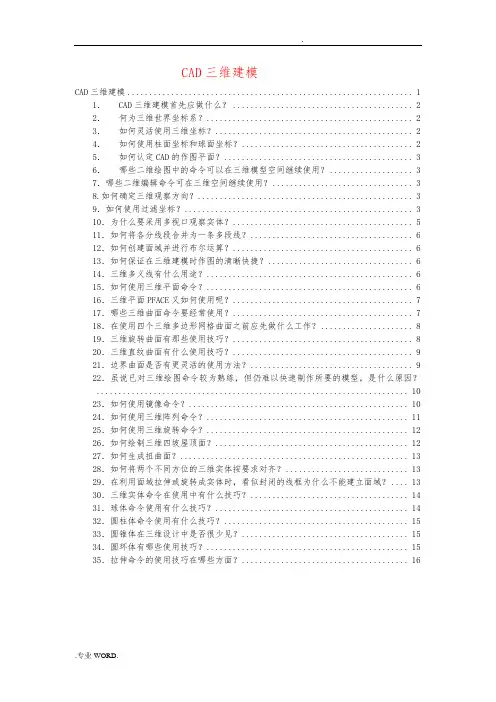
CAD三维建模CAD三维建模 (1)1.CAD三维建模首先应做什么? (2)2.何为三维世界坐标系? (2)3.如何灵活使用三维坐标? (2)4.如何使用柱面坐标和球面坐标? (2)5.如何认定CAD的作图平面? (3)6.哪些二维绘图中的命令可以在三维模型空间继续使用? (3)7.哪些二维编辑命令可在三维空间继续使用? (3)8.如何确定三维观察方向? (3)9.如何使用过滤坐标? (3)10.为什么要采用多视口观察实体? (5)11.如何将各分线段合并为一条多段线? (6)12.如何创建面域并进行布尔运算? (6)13.如何保证在三维建模时作图的清晰快捷? (6)14.三维多义线有什么用途? (6)15.如何使用三维平面命令? (6)16.三维平面PFACE又如何使用呢? (7)17.哪些三维曲面命令要经常使用? (7)18.在使用四个三维多边形网格曲面之前应先做什么工作? (8)19.三维旋转曲面有那些使用技巧? (8)20.三维直纹曲面有什么使用技巧? (9)21.边界曲面是否有更灵活的使用方法? (9)22.虽说已对三维绘图命令较为熟练,但仍难以快速制作所要的模型,是什么原因? (10)23.如何使用镜像命令? (10)24.如何使用三维阵列命令? (11)25.如何使用三维旋转命令? (12)26.如何绘制三维四坡屋顶面? (12)27.如何生成扭曲面? (13)28.如何将两个不同方位的三维实体按要求对齐? (13)29.在利用面域拉伸或旋转成实体时,看似封闭的线框为什么不能建立面域? (13)30.三维实体命令在使用中有什么技巧? (14)31.球体命令使用有什么技巧? (14)32.圆柱体命令使用有什么技巧? (15)33.圆锥体在三维设计中是否很少见? (15)34.圆环体有哪些使用技巧? (15)35.拉伸命令的使用技巧在哪些方面? (16)1.CAD三维建模首先应做什么?答:首先应当熟悉世界坐标系和三维空间的关系。
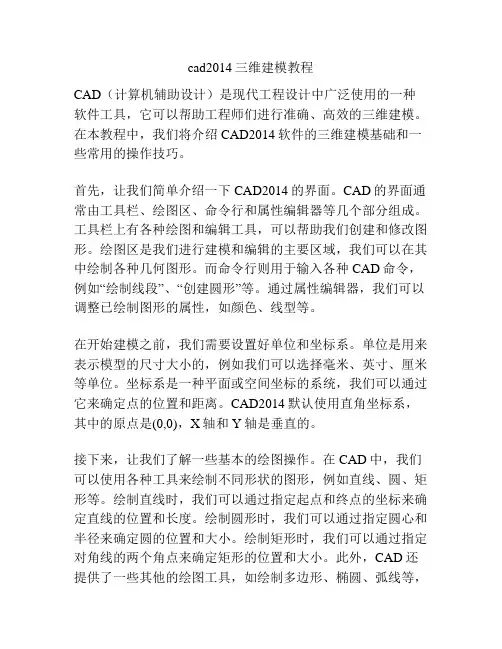
cad2014三维建模教程CAD(计算机辅助设计)是现代工程设计中广泛使用的一种软件工具,它可以帮助工程师们进行准确、高效的三维建模。
在本教程中,我们将介绍CAD2014软件的三维建模基础和一些常用的操作技巧。
首先,让我们简单介绍一下CAD2014的界面。
CAD的界面通常由工具栏、绘图区、命令行和属性编辑器等几个部分组成。
工具栏上有各种绘图和编辑工具,可以帮助我们创建和修改图形。
绘图区是我们进行建模和编辑的主要区域,我们可以在其中绘制各种几何图形。
而命令行则用于输入各种CAD命令,例如“绘制线段”、“创建圆形”等。
通过属性编辑器,我们可以调整已绘制图形的属性,如颜色、线型等。
在开始建模之前,我们需要设置好单位和坐标系。
单位是用来表示模型的尺寸大小的,例如我们可以选择毫米、英寸、厘米等单位。
坐标系是一种平面或空间坐标的系统,我们可以通过它来确定点的位置和距离。
CAD2014默认使用直角坐标系,其中的原点是(0,0),X轴和Y轴是垂直的。
接下来,让我们了解一些基本的绘图操作。
在CAD中,我们可以使用各种工具来绘制不同形状的图形,例如直线、圆、矩形等。
绘制直线时,我们可以通过指定起点和终点的坐标来确定直线的位置和长度。
绘制圆形时,我们可以通过指定圆心和半径来确定圆的位置和大小。
绘制矩形时,我们可以通过指定对角线的两个角点来确定矩形的位置和大小。
此外,CAD还提供了一些其他的绘图工具,如绘制多边形、椭圆、弧线等,可以满足各种绘图需求。
在进行三维建模时,我们需要使用CAD的三维绘图工具。
CAD2014提供了一些常用的三维绘图工具,如绘制立方体、圆柱体、锥体等。
在绘制这些三维图形时,我们需要指定图形的中心点、大小和高度等参数,以确定图形的位置和大小。
除了基本的绘图操作之外,CAD2014还提供了一些高级的建模功能。
例如,我们可以使用CAD的布尔运算工具来进行图形的布尔运算,如合并、相交、插入等。
这些功能可以让我们更方便地创建复杂的几何图形。
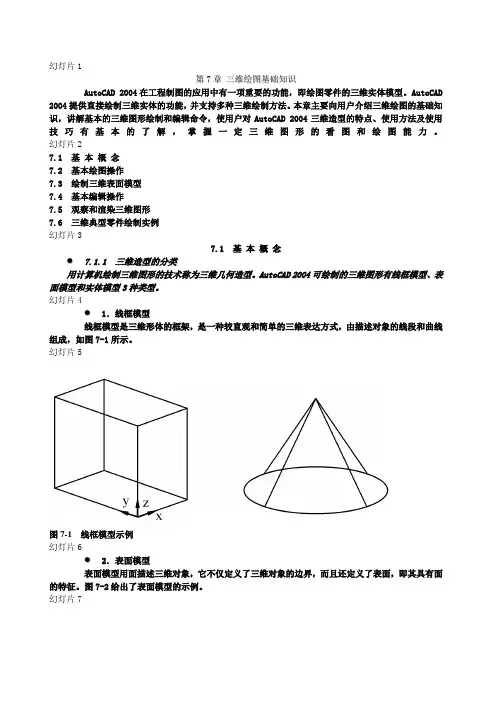
幻灯片1第7章三维绘图基础知识AutoCAD 2004在工程制图的应用中有一项重要的功能,即绘图零件的三维实体模型。
AutoCAD 2004提供直接绘制三维实体的功能,并支持多种三维绘制方法。
本章主要向用户介绍三维绘图的基础知识,讲解基本的三维图形绘制和编辑命令,使用户对AutoCAD 2004三维造型的特点、使用方法及使用技巧有基本的了解,掌握一定三维图形的看图和绘图能力。
幻灯片27.1 基本概念7.2 基本绘图操作7.3 绘制三维表面模型7.4 基本编辑操作7.5 观察和渲染三维图形7.6 三维典型零件绘制实例幻灯片37.1基本概念●7.1.1三维造型的分类用计算机绘制三维图形的技术称为三维几何造型。
A u t o C A D2004可绘制的三维图形有线框模型、表面模型和实体模型3种类型。
幻灯片4●1.线框模型线框模型是三维形体的框架,是一种较直观和简单的三维表达方式,由描述对象的线段和曲线组成,如图7-1所示。
幻灯片5图7-1 线框模型示例幻灯片6●2.表面模型表面模型用面描述三维对象,它不仅定义了三维对象的边界,而且还定义了表面,即其具有面的特征。
图7-2给出了表面模型的示例。
幻灯片7图7-2 表面模型示例幻灯片8●3.实体模型实体模型不仅具有线、面的特征,而且还具有体的特征。
图7-3给出了实体模型的几个示例。
幻灯片9图7-3 实体模型示例幻灯片10对于实体模型,我们可以直接了解它的体特性,如体积、重心、转动惯量和惯性矩等;可以对它进行消隐、剖切和装配干涉检查等操作,还可以对具有基本形状的实体进行并、交、差等布尔运算,以创建复杂的组合体。
此外,由于着色、渲染等技术的运用可以使实体表面表现出很好的可视性,因而实体模型还广泛用于三维动画、广告设计等领域。
幻灯片11●7.1.2用户坐标系的基本概念用户坐标系(U C S)是用来指明当前可以实施绘图操作的默认的坐标系,在任何情况下都有且仅有一个当前用户坐标系。

(a) 实体编辑工具栏:实体编辑自动检查: SOLIDCHECK=1输入实体编辑选项 [面(F)/边(E)/体(B)/放弃(U)/退出(X)] <退出>: _face输入面编辑选项[拉伸(E)/移动(M)/旋转(R)/偏移(O)/倾斜(T)/删除(D)/复制(C)/着色(L)/放弃(U)/退出(X)] <退出>: _extrude选择面或 [放弃(U)/删除(R)]:选择工字型实体右端面找到一个面。
选择面或 [放弃(U)/删除(R)/全部(ALL)]:指定拉伸高度或 [路径(P)]: p选择拉伸路径:在路径线上单击已开始实体校验。
已完成实体校验。
结果如图11-46(b)所示。
补充知识:1.命令选项中“指定拉伸高度”的使用方法同“拉伸”命令中的“指定拉伸高度”选项是相同的,这里不再赘述。
2.选择面时常常会把一些不需要的面选择上,此时应选择“删除”选项删除多选择的面。
编辑实体的面——移动面、旋转面、倾斜面(b)(b)(a)实体编辑工具栏:(b)实体编辑工具栏:实体编辑工具栏:实体编辑工具栏:实体编辑工具栏:实体编辑工具栏:实体编辑工具栏:(a)(b)实体编辑工具栏:提示、注意、技巧:实体编辑工具栏:(a)(b)(c)实体编辑工具栏:(a)(b)图11-63清除3.检察三维实体验证三维实体对象是否为有效的ShapeManager 实体。
实体编辑综合训练任务:创建图11-64(b)所示实体模型。
目的:通过绘制此图形,掌握创建复杂实体模型的方法。
绘图步骤分解:(a)(b)图11-64箱体1.新建一张图设置实体层和辅助线层。
并将实体层设置为当前层。
将视图方向调整到西南等轴测方向。
2.创建长方体调用长方体命令,绘制长120,宽80,高60的长方体。
3.圆角调用圆角命令,以8为半径,对四条垂直棱边倒圆角,结果如图11-65所示。
4.创建内腔(1)抽壳调用抽壳命令:命令: _solidedit实体编辑自动检查: SOLIDCHECK=1输入实体编辑选项 [面(F)/边(E)/体(B)/放弃(U)/退出(X)] <退出>: _body输入体编辑选项[压印(I)/分割实体(P)/抽壳(S)/清除(L)/检查(C)/放弃(U)/退出(X)] <退出>: _shell 选择三维实体:在三维实体上单击删除面或 [放弃(U)/添加(A)/全部(ALL)]:选择上表面找到一个面,已删除 1 个。
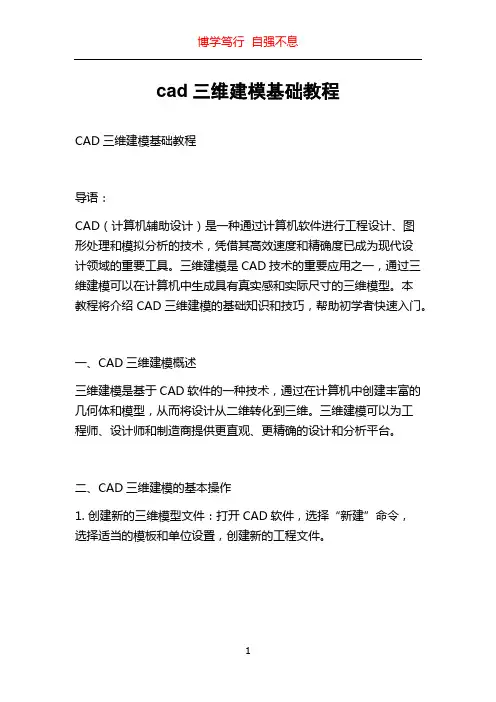
cad三维建模基础教程CAD三维建模基础教程导语:CAD(计算机辅助设计)是一种通过计算机软件进行工程设计、图形处理和模拟分析的技术,凭借其高效速度和精确度已成为现代设计领域的重要工具。
三维建模是CAD技术的重要应用之一,通过三维建模可以在计算机中生成具有真实感和实际尺寸的三维模型。
本教程将介绍CAD三维建模的基础知识和技巧,帮助初学者快速入门。
一、CAD三维建模概述三维建模是基于CAD软件的一种技术,通过在计算机中创建丰富的几何体和模型,从而将设计从二维转化到三维。
三维建模可以为工程师、设计师和制造商提供更直观、更精确的设计和分析平台。
二、CAD三维建模的基本操作1. 创建新的三维模型文件:打开CAD软件,选择“新建”命令,选择适当的模板和单位设置,创建新的工程文件。
2. 绘制基本几何体:通过绘图命令绘制基本的几何体,如线、圆、矩形等,可以使用CAD软件提供的绘图工具,也可以通过键盘输入绘图命令。
这些基本几何体将作为建模的基础。
3. 编辑和修改几何体:CAD软件提供了多种编辑和修改工具,可以对已创建的几何体进行移动、旋转、缩放、拉伸等操作,以满足具体的设计需求。
4. 创建复杂几何体:通过组合和变换基本几何体,可以创建出更复杂的几何体和模型。
例如,可以使用布尔运算对几何体进行求交、求并等操作,或者使用平移、旋转、缩放等操作对几何体进行变换。
三、CAD三维建模的工具和技巧1. 快捷键和命令:熟悉CAD软件提供的快捷键和命令,可以极大地提高工作效率。
例如,Ctrl+C和Ctrl+V可以复制和粘贴选定的几何体,Ctrl+Z可以撤销上一步操作,F3可以切换到3D视图等。
2. 快速选择和过滤:CAD软件通常提供了快速选择和过滤工具,可以根据特定的属性、图层或对象类型选择几何体。
这些工具可以大大简化复杂模型的选择和编辑。
3. 坐标系和参照:在三维建模过程中,坐标系和参照物非常重要。
可以通过设置和调整坐标系来精确定位和对齐几何体,也可以使用参照物作为基准进行建模。
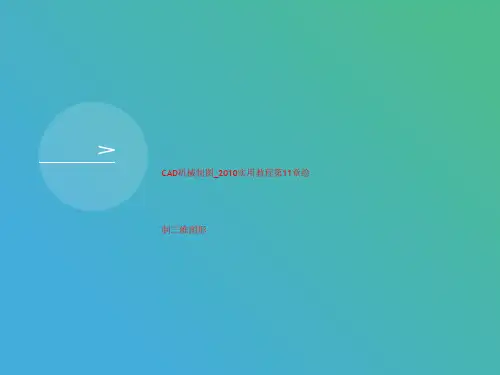
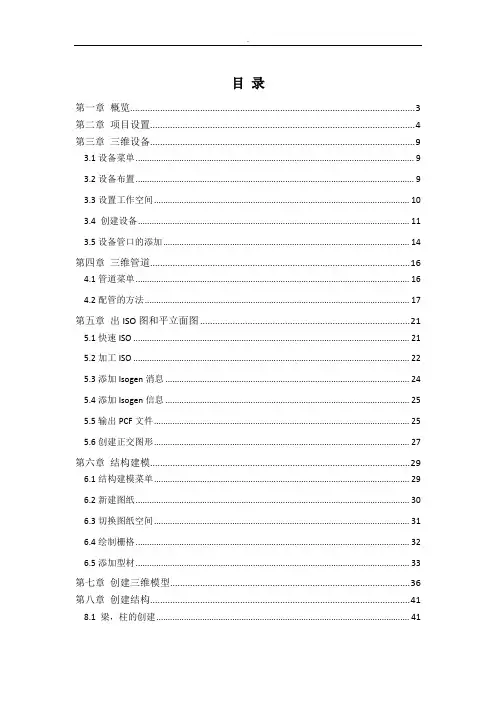
目录第一章概览 (3)第二章项目设置 (4)第三章三维设备 (9)3.1设备菜单 (9)3.2设备布置 (9)3.3设置工作空间 (10)3.4 创建设备 (11)3.5设备管口的添加 (14)第四章三维管道 (16)4.1管道菜单 (16)4.2配管的方法 (17)第五章出ISO图和平立面图 (21)5.1快速ISO (21)5.2加工ISO (22)5.3添加Isogen消息 (24)5.4添加Isogen信息 (25)5.5输出PCF文件 (25)5.6创建正交图形 (27)第六章结构建模 (29)6.1结构建模菜单 (29)6.2新建图纸 (30)6.3切换图纸空间 (31)6.4绘制栅格 (32)6.5添加型材 (33)第七章创建三维模型 (36)第八章创建结构 (41)8.1 梁,柱的创建 (41)8.2添加结构杆件(梁,柱)。
(43)第九章创建设备 (47)第十章管道布置 (58)第十一章装配 (66)第十二章目录和规格 (71)第十三章等轴测图 (78)第十四章创建和修改正交图形 (88)第十五章P&ID图的绘制与使用 (95)第十六章PID样式的定制 (112)第十七章自定义设备位号和管线位号 (120)第一章概览AutoCAD Plant 3D是在AutoCAD P&ID基础上开发的,而AutoCAD P&ID 又是在AutoCAD 基础上开发的。
所以有了AutoCAD Plant 3D就有了前面两个软件,而且很容易就转换成前面两个软件的风格。
因此学过前面2个软件者,再学习AutoCAD Plant 3D 就很容易了。
AutoCAD Plant 3D可用于工厂设计,管道布置,工艺布置等。
在AutoCAD Plant 3D 中,基础数据在三维模型、P&ID、等轴测图形及正交视图之间直接进行交换,确保了信息的一致性和时效性。
一个工厂的设计是一个很庞大的工程,所以如何组织这个工程就变得非常重要。
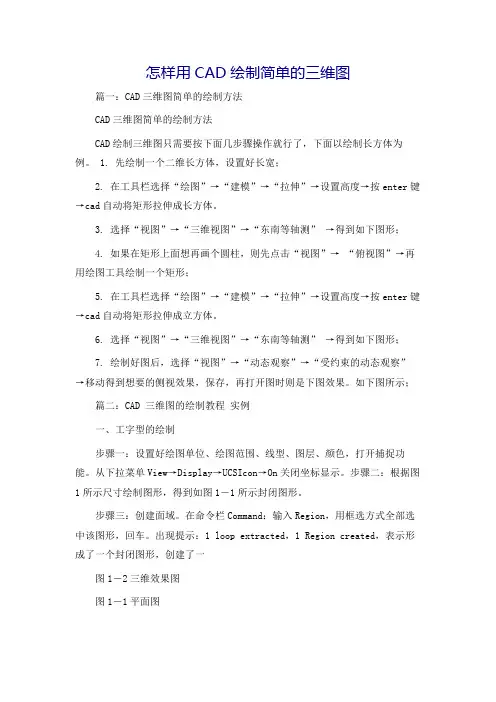
怎样用CAD绘制简单的三维图篇一:CAD三维图简单的绘制方法CAD三维图简单的绘制方法CAD绘制三维图只需要按下面几步骤操作就行了,下面以绘制长方体为例。
1. 先绘制一个二维长方体,设置好长宽;2. 在工具栏选择“绘图”→“建模”→“拉伸”→设置高度→按enter键→cad自动将矩形拉伸成长方体。
3. 选择“视图”→“三维视图”→“东南等轴测” →得到如下图形;4. 如果在矩形上面想再画个圆柱,则先点击“视图”→ “俯视图”→再用绘图工具绘制一个矩形;5. 在工具栏选择“绘图”→“建模”→“拉伸”→设置高度→按enter键→cad自动将矩形拉伸成立方体。
6. 选择“视图”→“三维视图”→“东南等轴测” →得到如下图形;7. 绘制好图后,选择“视图”→“动态观察”→“受约束的动态观察” →移动得到想要的侧视效果,保存,再打开图时则是下图效果。
如下图所示;篇二:CAD 三维图的绘制教程实例一、工字型的绘制步骤一:设置好绘图单位、绘图范围、线型、图层、颜色,打开捕捉功能。
从下拉菜单View→Display→UCSIcon→On关闭坐标显示。
步骤二:根据图1所示尺寸绘制图形,得到如图1-1所示封闭图形。
步骤三:创建面域。
在命令栏Command:输入Region,用框选方式全部选中该图形,回车。
出现提示:1 loop extracted,1 Region created,表示形成了一个封闭图形,创建了一图1-2三维效果图图1-1平面图个面域。
步骤四:对该面域进行拉伸操作。
Draw→Solids→Extrude,选中该面域的边框,回车。
在命令栏提示:Specify height of extrusion or [Path]:30,回车,再回车。
三维工字形实体就生成了。
步骤五:观察三维实体。
View→3D Views→SW Isometric,再从View→Hide进行消除隐藏线处理,观察,最后进行着色渲染,View→Shade→Gouraud Shaded,如图1-2所示。

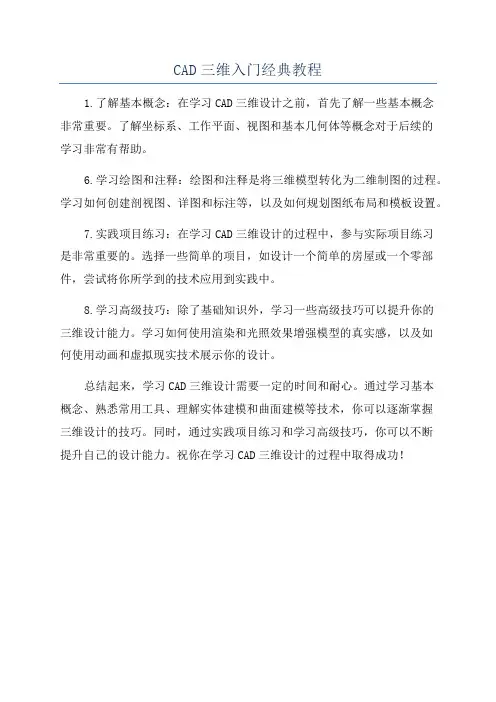
CAD三维入门经典教程
1.了解基本概念:在学习CAD三维设计之前,首先了解一些基本概念
非常重要。
了解坐标系、工作平面、视图和基本几何体等概念对于后续的
学习非常有帮助。
6.学习绘图和注释:绘图和注释是将三维模型转化为二维制图的过程。
学习如何创建剖视图、详图和标注等,以及如何规划图纸布局和模板设置。
7.实践项目练习:在学习CAD三维设计的过程中,参与实际项目练习
是非常重要的。
选择一些简单的项目,如设计一个简单的房屋或一个零部件,尝试将你所学到的技术应用到实践中。
8.学习高级技巧:除了基础知识外,学习一些高级技巧可以提升你的
三维设计能力。
学习如何使用渲染和光照效果增强模型的真实感,以及如
何使用动画和虚拟现实技术展示你的设计。
总结起来,学习CAD三维设计需要一定的时间和耐心。
通过学习基本
概念、熟悉常用工具、理解实体建模和曲面建模等技术,你可以逐渐掌握
三维设计的技巧。
同时,通过实践项目练习和学习高级技巧,你可以不断
提升自己的设计能力。
祝你在学习CAD三维设计的过程中取得成功!。
CAD中的三维建模基础教程CAD(计算机辅助设计)是一种广泛应用于工程和制造领域的软件工具,它可以帮助用户进行三维建模和设计。
在CAD中,三维建模是一项重要的技能,它能够帮助用户更好地理解物体的形状和结构。
本文将介绍CAD中的三维建模的基础教程和使用技巧。
首先,在CAD中进行三维建模之前,我们需要了解一些基本概念。
CAD中的三维建模是以点、线、面和体元素为基础的。
点是空间中的一个位置,用来标识物体的某个特定位置;线是连接两个点的路径,可以表示物体的轮廓或边界;面是由至少三条线连接而成的封闭区域,可以表示物体的平面或曲面;体是由至少四个面连接而成的封闭空间,可以表示物体的立体形状。
在进行三维建模之前,我们需要选择合适的CAD软件。
市面上有很多不同的CAD软件可供选择,如AutoCAD、SolidWorks、CATIA 等。
选择适合自己需求的软件非常重要,它会直接影响到我们的工作效率和成果。
一旦选择好了CAD软件,接下来就可以开始进行三维建模了。
首先,我们需要根据设计需求选择适合的建模方式。
在CAD中,有两种常用的建模方式:实体建模和曲面建模。
实体建模是以体元素为基础的建模方式,可以用来表示有质量的物体,如零部件、产品等;曲面建模是以面元素为基础的建模方式,可以用来表示光滑的曲面,如汽车车身、船舶外壳等。
选择建模方式时,需要根据实际需求和对象的特点做出选择。
接下来,我们需要了解CAD中的一些基本操作。
在三维建模过程中,常用的操作包括创建基本几何体、修改几何体、复制和移动几何体等。
创建基本几何体时,可以通过绘制线、矩形、圆等基本图形,然后将其拉伸或旋转成为几何体。
修改几何体时,可以通过拉伸、修剪、倒角等操作对几何体进行修改。
复制和移动几何体时,可以通过复制或移动工具选中几何体,然后指定复制或移动的距离和方向。
此外,还有一些高级操作可供使用。
例如,CAD中提供了一些特殊的建模工具,如布尔运算、变换、拉伸等。
三维绘图基础本章要点三维视图用户坐标系(UCS)绘制三维实体编辑三维实体中望CAD 2010有较强的三维绘图功能,可以用多种方法绘制三维实体,方便的进行编辑,并可以用各种角度进行三维观察。
在本章中将介绍简单的三维绘图所使用的功能,利用这些功能,用户可以设计出所需要的三维图纸。
三维视图要进行三维绘图,首先要掌握观看三维视图的方法,以便在绘图过程中随时掌握绘图信息,并可以调整好视图效果后进行出图。
13.1.1 视点1.命令格式命令行:Vpoint菜单:[视图]→[三维视图]→[视点(V)]工具栏:[视图]控制观察三维图形时的方向以及视点位置。
工具栏中的点选命令实际是视点命令的10个常用的视角:俯视、仰视、左视、右视、前视、后视、东南等轴测、西南等轴测、东北等轴测、西北等轴测,用户在变化视角的时候,尽量用这10个设置好的视角,这样可以节省不少时间。
2.操作步骤图13-1中表示的是一个简单的三维图形,仅仅从平面视图,用户较难判断单位图形的样子。
这时我们可以利用Vpoint命令来调整视图的角度,如图13-1中的右下角的视图,从而能够直观的感受到图形的形状。
图13-1 用Vpoint命令观看三维图形命令: Vpoint 执行Vpoint命令透视(PE)/平面(PL)/旋转(R)/<视点> <0,0,1>: 设置视点,回车结束命令以上各选项含义和功能说明如下:视点:以一个三维点来定义观察视图的方向的矢量。
方向为从指定的点指向原点(0,0,0)。
透视(PE):打开或关闭“透视”模式。
平面(P):以当前平面为观察方向,查看三维图形。
旋转(R):指定观察方向与 XY 平面中 X 轴的夹角以及与 XY 平面的夹角两个角度,确定新的观察方向。
3.注意此命令不能在“布局”选项卡中使用。
在运行Vpoint命令后,直接按回车键,会出现图13-2的设置对话框,用户可以通过对话框内的内容设置视点的位置。
图13-2 设置视点对话框13.1.2 三维动态观察器1.命令格式命令行:Rtrot菜单:[视图]→[三维动态观察器(B)]工具栏:[三维动态观察器] →[三维动态观察]进入三维动态观察模式,控制在三维空间交互查看对象。
该命令可使用户同时从 X、Y、Z三个方向动态观察对象。
用户在不确定使用何种角度观察的时候,可以用该命令,因为该命令提供了实时观察的功能,用户可以随意用鼠标来改变视点,直到达到需要的视角的时候退出该命令,继续编辑。
2.注意当 RTROT 处于活动状态时,显示三维动态观察光标图标,视点的位置将随着光标的移动而发生变化,视图的目标将保持静止,视点围绕目标移动。
如果水平拖动光标,视点将平行于世界坐标系 (WCS) 的 XY 平面移动。
如果垂直拖动光标,视点将沿 Z 轴移动。
也可分别使用RTROTX、RTROTY、RTROTZ命令,分别从X、Y、Z三个方向观察对象。
RTROT 命令处于活动状态时,无法编辑对象。
13.1.3 视觉样式1.命令格式命令行:Shademode菜单:[视图]→[视觉样式]设置当前视口的视觉样式。
2.操作步骤针对当前视口,可进行如下操作来改变视觉样式。
命令: Shademode 执行Shademode命令输入选项[二维线框(2D)/三维线框(3D)/消隐(H)/平面着色(F)/体着色(G)/带边框平面着色(L)/带边框体着色(O)] <体着色>:选择视觉样式后回车结束命令以上各选项含义和功能说明如下:二维线框(2D):显示用直线和曲线表示边界的对象。
光栅和 OLE 对象、线型和线宽都是可见的。
三维线框(3D):显示用直线和曲线表示边界的对象。
消隐(H):显示用三维线框表示的对象并隐藏表示后面被遮挡的直线。
平面着色(F):在多边形面之间着色对象。
此对象比体着色的对象平淡和粗糙。
体着色(G):着色多边形平面间的对象,并使对象的边平滑化。
着色的对象外观较平滑和真实。
带边框平面着色(L):结合“平面着色”和“线框”选项。
对象被平面着色,同时显示线框。
带边框体着色(O):结合“体着色”和“线框”选项。
对象被体着色,同时显示线框。
图13-3 视觉样式示意用户坐标系(UCS)用户坐标系在二维绘图的时候也会用到,但没有三维那么重要。
在三维制图的过程中,往往需要确定XY平面,很多情况下,单位实体的建立是在XY平面上产生的。
所以用户坐标系在绘制三维图形的过程中,会根据绘制图形的要求,进行不断的设置和变更,这比绘制二维图形要频繁很多,正确地建立用户坐标系是建立3D模型的关键。
13.2.1UCS命令1.命令格式命令行:UCS菜单:[工具]→[新建UCS(W)]工具栏:[UCS]→[UCS]用于坐标输入、操作平面和观察的一种可移动的坐标系统。
2.操作步骤如图13-4(a)所示,把该图中的原点与C点重合,X轴方向为CA方向,Y轴方向为CB 方向,如图13-4(b)所示。
(a) (b)图13-4 用Vpoint命令观看三维图形命令: UCS 执行UCS命令指定UCS的原点(O)/面(F)//对象(OB)/上一个(P)/视图(V)/世界(W)/3点(3)/新建(N)/移动(M)/删除(D)/正交(G)/还原(R)/保存(S)/X/Y/Z/Z轴(ZA)/<世界>: 输入3 选择3点确定方式新原点 <0,0,0>:点选点C 指定原点正 X 轴上点<,,>: 点选点A 指定X轴方向X-Y 面上正 Y 值的点<,,>:点选点B 指定Y轴方向以上各选项含义和功能说明如下:原点(O):只改变当前用户坐标系统的原点位置,X、Y 轴方向保持不变,创建新的 UCS。
图13-5 UCS设置原点面(F):指定三维实体的一个面,使 UCS 与之对齐。
可通过在面的边界内或面所在的边上单击以选择三维实体的一个面,亮显被选中的面。
UCS 的 X 轴将与选择的第一个面上的选择点最近的边对齐。
:列出所有定义的新 UCS 定义。
对象(OB):可选取弧、圆、标注、线、点、二维多义线、平面或三维面对象来定义新的 UCS。
此选项不能用于下列对象:三维实体、三维多段线、三维网格、视口、多线、面域、样条曲线、椭圆、射线、构造线、引线、多行文字。
图13-6 选择对象设置UCS圆弧新 UCS 的原点为圆弧的圆心。
X 轴通过距离选择点最近的圆弧端点。
圆新 UCS 的原点为圆的圆心。
X 轴通过选择点。
标注新 UCS 的原点为标注文字的中点。
新 X 轴的方向平行于当绘制该标注时生效的 UCS 的 X 轴。
直线离选择点最近的端点成为新 UCS 的原点。
系统选择新的 X 轴使该直线位于新 UCS 的 XZ 平面上。
该直线的第二个端点在新坐标系中Y 坐标为零。
点该点成为新 UCS 的原点。
二维多段线多段线的起点成为新 UCS 的原点。
X 轴沿从起点到下一顶点的线段延伸。
实体二维实体的第一点确定新 UCS 的原点。
新 X 轴沿前两点之间的连线方向。
宽线宽线的“起点”成为新 UCS 的原点,X 轴沿宽线的中心线方向。
三维面取第一点作为新 UCS 的原点,X 轴沿前两点的连线方向,Y 的正方向取自第一点和第四点。
Z 轴由右手定则确定。
形、块参照、属性定义该对象的插入点成为新 UCS 的原点,新 X 轴由对象绕其拉伸方向旋转定义。
用于建立新 UCS 的对象在新 UCS 中的旋转角度为零。
上一个(P):取回上一个 UCS 定义。
视图(V):以平行于屏幕的平面为 XY 平面,建立新的坐标系。
UCS 原点保持不变。
图13-7 用当前视图方向设置UCS世界(W):设置当前用户坐标系统为世界坐标系。
世界坐标系 WCS 是所有用户坐标系的基准,不能被修改。
3点(3):指定新的原点以及 X、Y 轴的正方向。
新建(N):定义新的坐标系。
移动(M):移动当前 UCS 的原点或修改当前 UCS 的 Z 轴深度值,XY 平面的方向不发生改变删除(D):删除已储存的坐标系统。
正交(G):以系统提供的六个正交 UCS 之一为当前 UCS。
图13-8 正交视图方向示意图还原(R):取回已储存的 UCS,使之成为当前用户坐标系。
保存(S):保存当前 UCS 设置,并指定名称。
X、Y、Z:绕着指定的轴旋转当前的 UCS,以创建新的 UCS 。
图13-9 坐标系旋转示意Z 轴(ZA):以特定的正向 Z 轴来定义新的 UCS。
13.2.2命名UCS1.命令格式命令行:DdUCS菜单:[工具]→[命名UCS(U)]工具栏:[UCS]→[显示UCS对话框]命名UCS是UCS命令的辅助,通过命名UCS可以对以下三个方面进行设置。
1)“命名UCS”选项卡,显示当前图形中所设定的所有UCS,并提供详细的信息查询。
可选择其中需要的UCS坐标置为当前使用。
图13-10 “命名UCS”显示和设置2)“正交UCS”选项卡,列出相对于目前UCS的6个正交坐标系,有详细信息供查询,并提供置为当前功能。
图13-11 “正交UCS”显示和设置3)“设置”选项卡,提供UCS的一些基础设定内同,如图13-12。
一般情况下,没有特殊需要,不需要调整该设定。
图13-12 UCS的基本设置绘制三维实体13.3.1长方体1.命令格式命令行:Box菜单:[绘图]→[实体]→[长方体(B)]工具栏:[实体]→[长方体]创建三维长方体对象。
2.操作步骤创建边长都为10的立方体,如图13-13。
图13-13 用Box命令绘制立方体命令: Box 执行Box命令指定长方体的角点或 [中心(C)] <0,0,0>: 点取一点指定图形的一个角点指定角点或 [立方体(C)/长度(L)]: @10,10 指定XY平面上矩形大小长方体高度: 10 指定高度,回车结束命令以上各选项含义和功能说明如下:长方体的角点:指定长方体的第一个角点。
中心(C):通过指定长方体的中心点绘制长方体。
立方体(C):指定长方体的长、宽、高都为相同长度。
长度(L):通过指定长方体的长、宽、高来创建三维长方体。
3.注意若输入的长度值或坐标值是正值,则以当前 UCS 坐标的X、Y、Z 轴的正向创建立图形;若为负值,则以X、Y、Z 轴的负向创建立图形。
13.3.2球体1.命令格式命令行:Sphere菜单:[绘图]→[实体]→[球体(S)]工具栏:[实体]→[球体]绘制三维球体对象。
默认情况下,球体的中心轴平行于当前用户坐标系 (UCS) 的 Z 轴。
纬线与 XY 平面平行。
2.操作步骤创建半径为10的球体,如图13-14。
图13-14 用Sphere命令创建球体命令: Sphere 执行Sphere命令球体中心: 点选一点指定球心位置指定球体半径或 [直径(D)]:10 指定半径值,回车结束命令以上各选项含义和功能说明如下:球体半径(R):绘制基于球体中心和球体半径的球体对象。